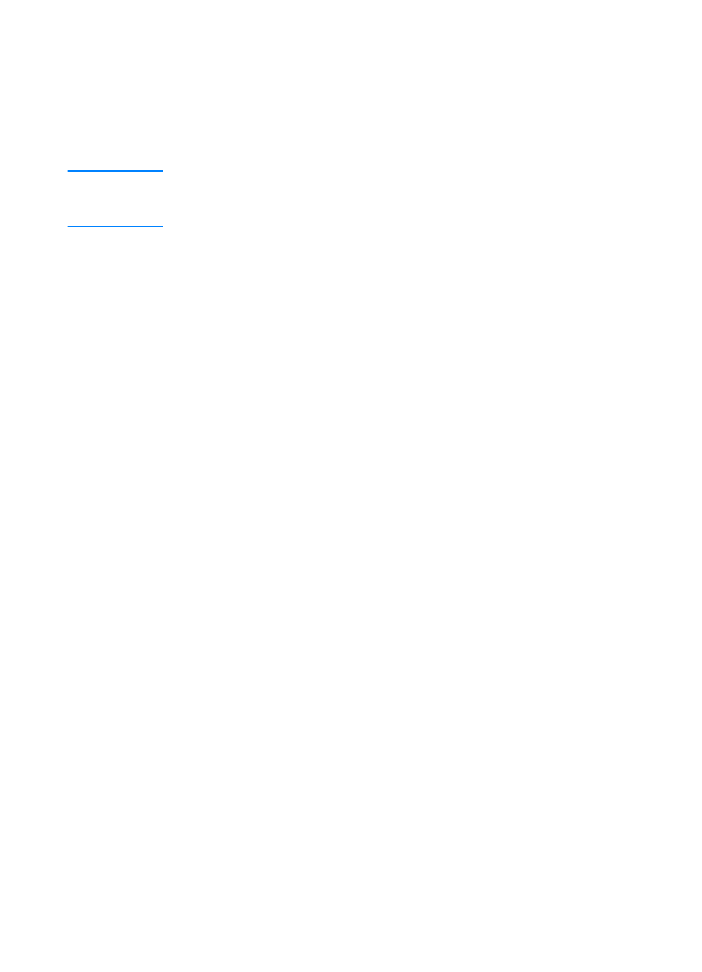
Funksjoner i HP LaserJet Device
Configuration og HP LaserJet Utility
Med HP LaserJet Device Configuration og HP LaserJet Utility får du
tilgang til en rekke funksjoner.
Merk
Innstillinger i skriverdriveren og i programmer overstyrer
skriverinnstillinger i konfigurasjonsverktøyet. (Programvareinnstillinger
overstyrer innstillinger i skriverdriveren.)
Slik åpner du HP LaserJet Device Configuration eller
HP LaserJet Utility
Windows
1.
Velg Start og deretter Programmer.
2.
Marker HP LaserJet 2200 og velg deretter Verktøy.
3.
Velg HP LaserJet Device Configuration.
Macintosh
1.
Åpne mappen HP LaserJet.
2.
Dobbeltklikk på HP LaserJet Utility.
3.
Velg Skriver.
4.
Velg Innstillinger for å endre skriverens standardinnstillinger.
Konfigurasjonsrapport
Skriver ut en liste over gjeldende innstillinger for skriveren,
tilgjengelige ressurser og installerte alternativer.
Demoside
Ved å skrive ut denne siden kan du raskt kontrollere skriveroppsettet
og at utskriften er feilfri.
Liste over PCL-fonter
Skriver ut en liste over alle tilgjengelige PCL- og PCL-XL-fonter som
er installert i skriveren på gjeldende tidspunkt, inkludert DIMM-fonter
og fonter som er lastet ned permanent.
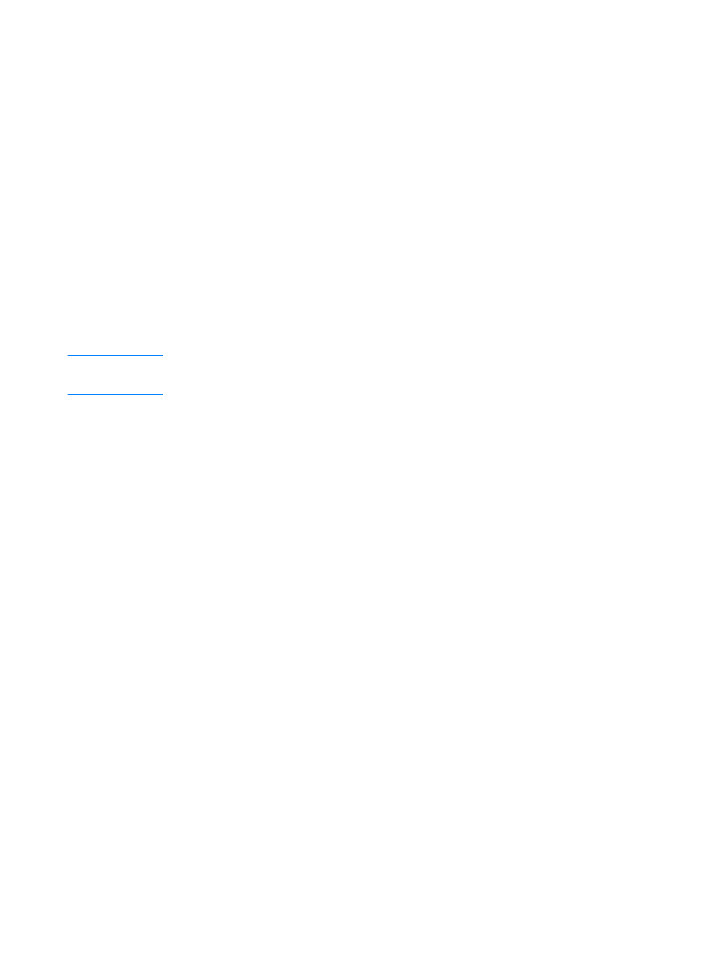
NO
Kapittel 2 Utskriftsoppgaver 61
Språk
Klikk på pilen og beveg deg nedover til du finner språket
(f.eks. engelsk, fransk, tysk) som du vil at enhetsrapporter skal
skrives ut på (f.eks. konfigurasjonsrapporten og demosiden).
Skufflås
Med funksjonen skufflås kan du "låse" en skuff, slik at skriveren bare
kan hente papir fra den når du angir dette spesielt, eller hvis du ber
om overstyring av en skuff og alle de ulåste skuffene er tomme.
Dette kan være nyttig når du vil legge spesialpapir i en skuff, som
f.eks. brevhode. Hvis du for eksempel bruker "Første tilgjengelige
skuff" som papirkilde og låser skuff 1, vil skriveren kun hente papir fra
de andre skuffene. Du kan fremdeles skrive ut fra den låste skuffen,
men da må du angi kilden. Se Velge papirkilde.
Merk
Du kan ikke låse alle skuffene med denne funksjonen. En skuff må
være "ulåst."
Windows
1.
Kjør HP LaserJet Device Configuration eller HP Web JetAdmin.
2.
Velg skuffen du vil låse fra kategorien Skuffeoppsett.
Macintosh
I Macintosh finner du denne innstillingen i HP LaserJet Utility (se Slik
åpner du HP LaserJet Device Configuration eller HP LaserJet Utility).
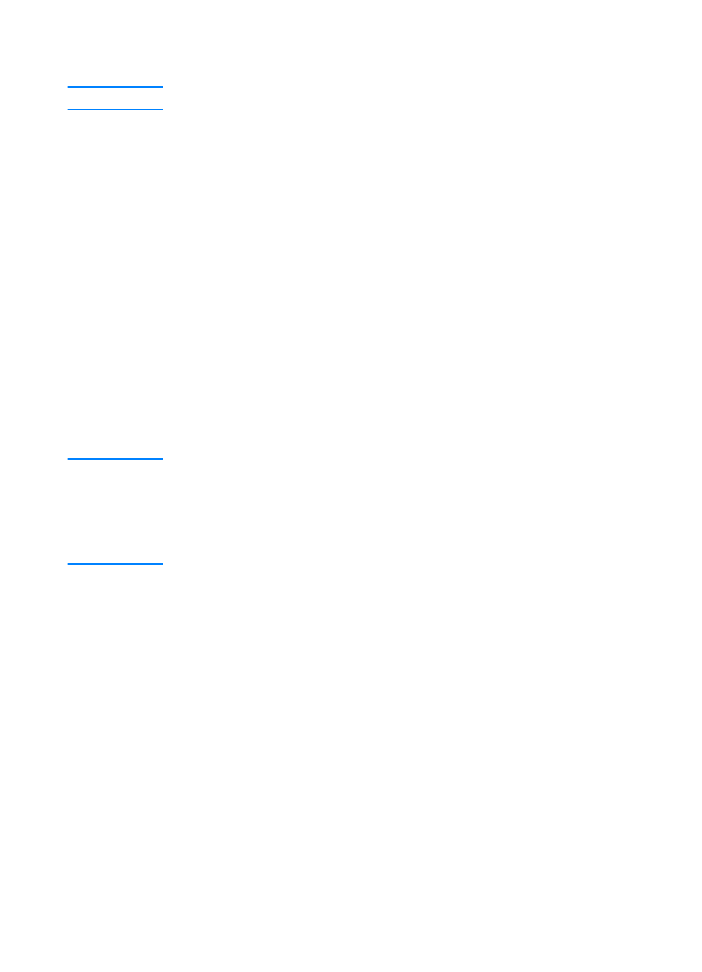
62 Kapittel 2 Utskriftsoppgaver
NO
Skrive ut etter papirstørrelse
Merk
Hvis du vil skrive ut etter papirtype, se Skufflås.
Du kan konfigurere skriveren slik at den velger papir etter størrelse
(f.eks. Letter eller A4), og ikke etter kilde (en papirskuff).
Hvis du har installert skuffene på riktig måte med HP LaserJet Device
Configuration, trenger du ikke å kontrollere størrelsen på papiret i de
forskjellige skuffene. Dette er nyttig hvis du ofte bruker forskjellige
papirstørrelser.
Slik skriver du ut etter papirstørrelse:
1.
Husk å justere skuffene og legge i papir. (Les avsnittene om å
legge i papir, begynn med Legge utskriftsmateriale i skuff 1.)
2.
I kategorien Skuffeoppsett i HP LaserJet Device Configuration,
velger du papirstørrelse for hver skuff.
3.
I programvaren eller skriverdriveren velger du ønsket
papirstørrelse. I et Windows-program klikker du på Fil og velger
Utskriftsformat (programvare), eller klikk på Fil og velg Skriv ut og
deretter Egenskaper (skriverdriver).
Merk
Innstillingene for størrelse kan også konfigureres fra HP Web
JetAdmin. Se HP Web JetAdmin.
Innstillinger i skriverdriveren og i programmer overstyrer
skriverinnstillinger i konfigurasjonsverktøyet. (Programvareinnstillinger
overstyrer innstillinger i skriverdriveren.)
Lagre innstillinger i en fil
Med denne funksjonen kan du på en enkel måte lagre gjeldende
innstillinger i en fil og gjenopprette dem på et senere tidspunkt. Klikk
på denne knappen hvis du vil lagre innstillingene i de forskjellige
kategoriene i en fil.
Gjenopprette innstillinger i en fil
Klikk på denne knappen hvis du vil gjenopprette et sett med
innstillinger som du tidligere lagret i en fil. Når du har gjenopprettet
innstillingene klikker du på OK eller Bruk, slik at enheten oppdateres
med de gjenopprettede verdiene.
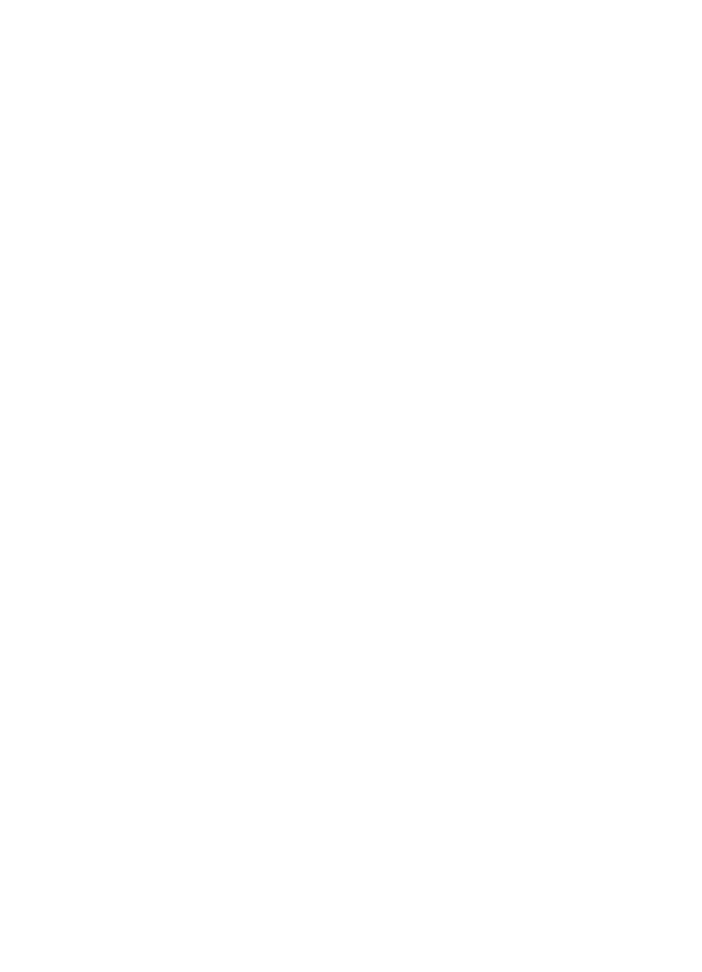
NO